Correo electrónico, Siguiente, Establecer su aplicación de mensajes – Motorola Moto X Play Manual del usuario
Página 30: Predeterminada, Mensajes, Atrás siguiente menú más
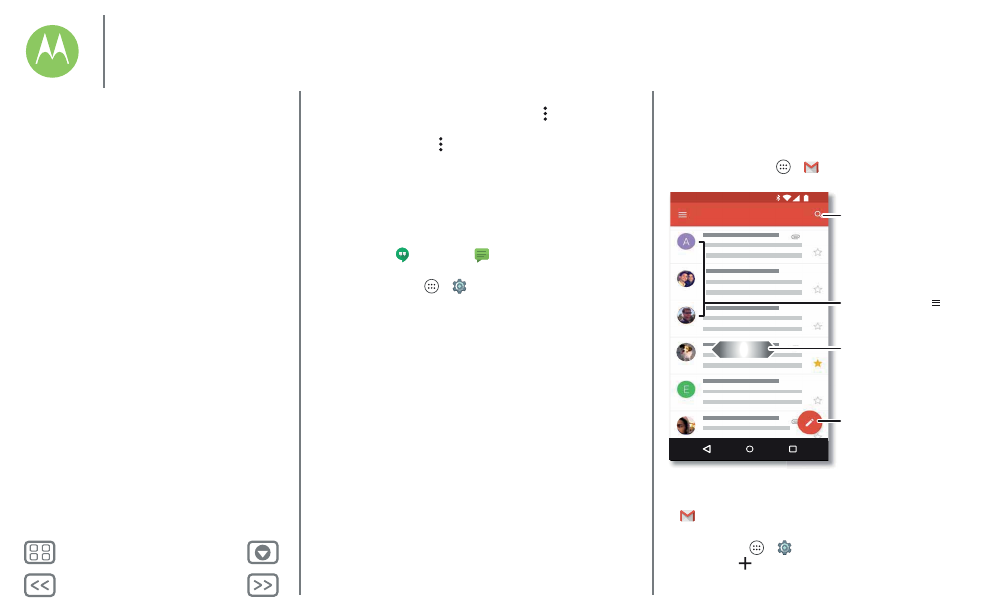
Mensajes
abra el hilo y, a continuación, pulse Menú >
Eliminar
conversación
.
• Ajustes: pulse Menú >
Ajustes
para cambiar las
notificaciones y otras opciones.
Establecer su aplicación de mensajes
predeterminada
También puede utilizar Google Hangouts™ para enviar y
recibir mensajes.
Para establecer
Hangouts
o
Mensajes
como su
aplicación de mensajes predeterminada:
Vaya a: Aplicaciones
>
Ajustes
>
Más
>
Aplicación SMS
predeterminada
Para obtener más información acerca de Google Hangouts,
consulte “Chat con Hangouts™”.
Correo electrónico
Puede enviar y recibir correo electrónico, configurar y
gestionar cuentas.
Vaya a: Aplicaciones
>
Gmail
• Añadir cuentas de Gmail: probablemente, la primera vez
que encendió el teléfono configuró o inició sesión en su
cuenta de Google™, de forma que configuró la aplicación
Gmail
para una cuenta.
Para añadir más cuentas de Google, pulse
Aplicaciones
>
Ajustes
>
Cuentas
y, a continuación,
seleccione
Añadir cuenta
>
.
01:51
10:17
08:44
2 dic
2 dic
Principal
B
11:35
Pulse para buscar en el correo.
Deslice hacia la
izquierda o derecha
para archivar un
mensaje.
Toque para seleccionar
varios mensajes y, a
continuación, toque
para seleccionar una
opción.
Pulse para redactar
un nuevo mensaje
de correo
electrónico.
Mensajes
Inicio rápido: mensajes
Lectura, reenvío y mucho más
Establecer su aplicación de mensajes